以下操作需要在已经安装好.Net Core SDK 和 VS 编辑器的前提下
一、安装、启用IIS服务
-
使用
ctrl + r打开运行输入optionalfeatures打开Windows功能管理窗口

-
开启
Internet服务,点击确定
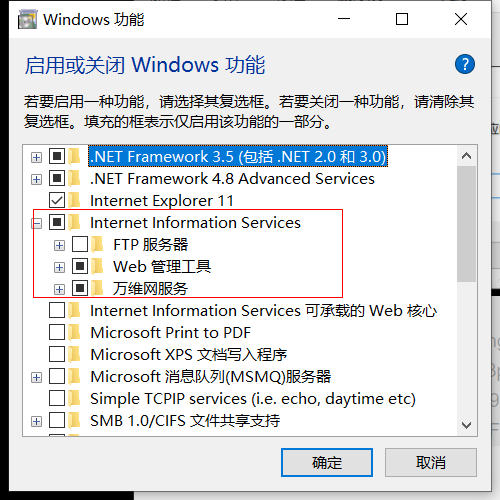
-
重启电脑
-
开启IIS,查看IIS是否正常启动
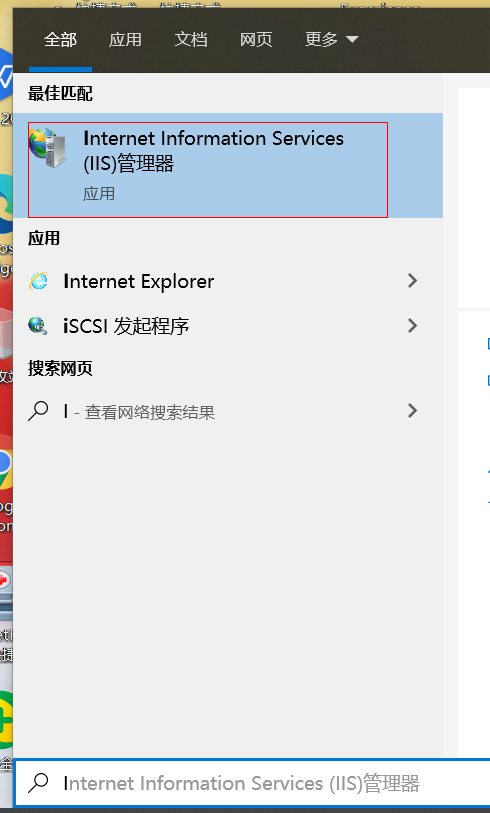
-
打开默认IIS默认网站,查看是否正常开启
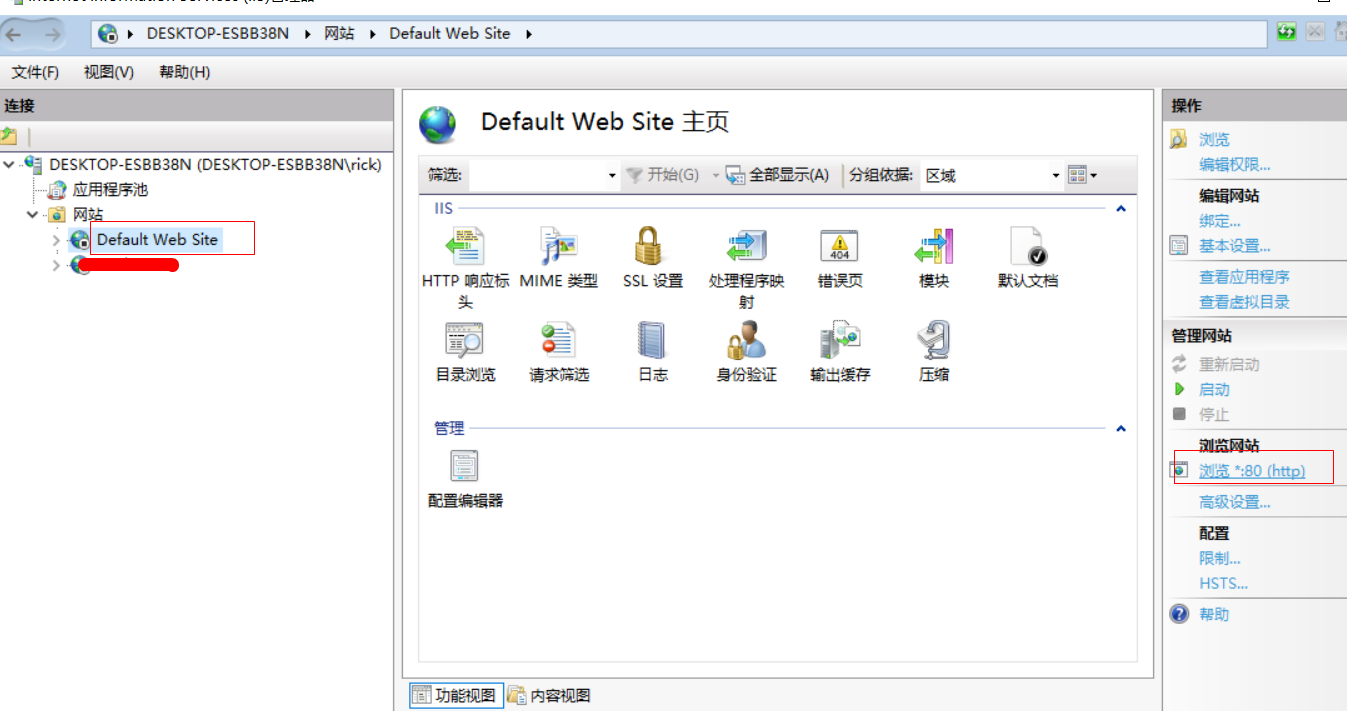
-
出现下图,即开启IIS服务成功

二、配置asp.net托管服务
- 下载项目对应版本的 ASP.NET Core Runtime Hosting Bundle
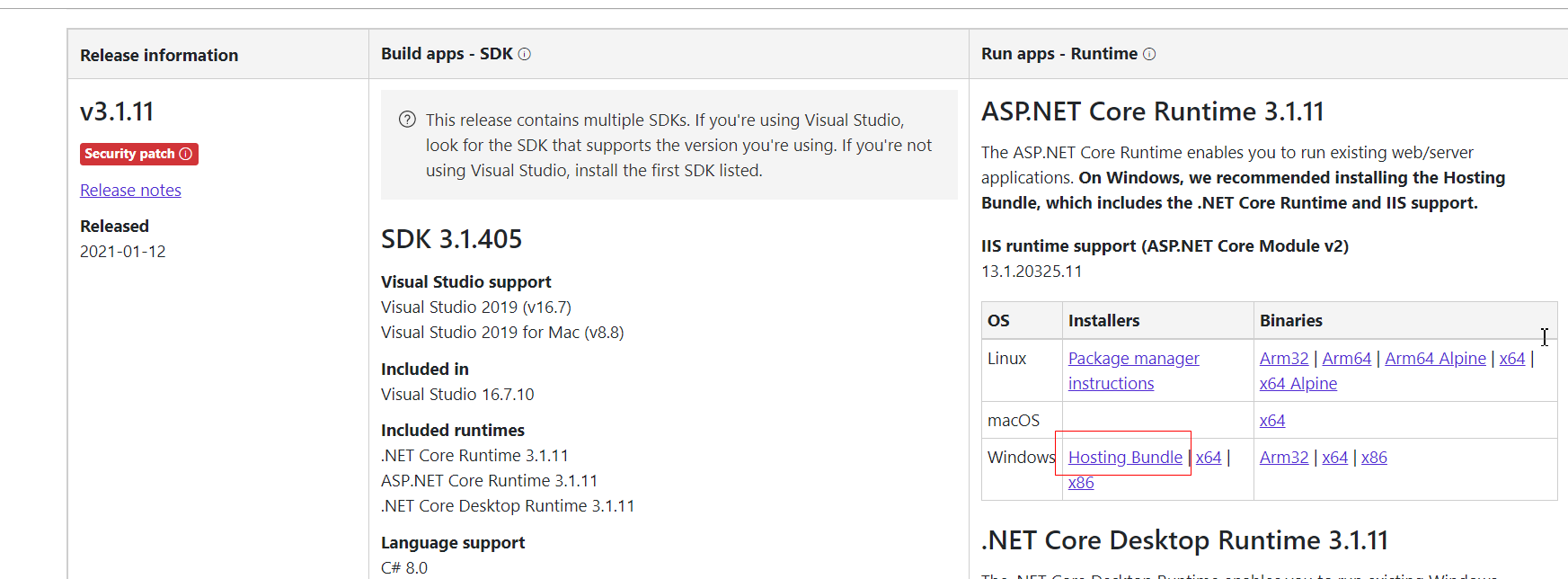
- 直接点击安装
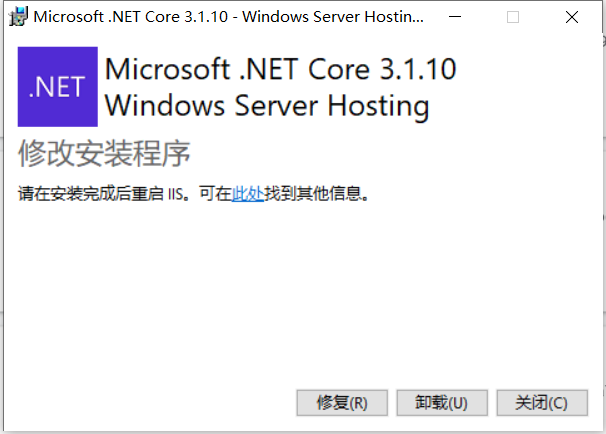
- 打开IIS 查看模块是否安装正常
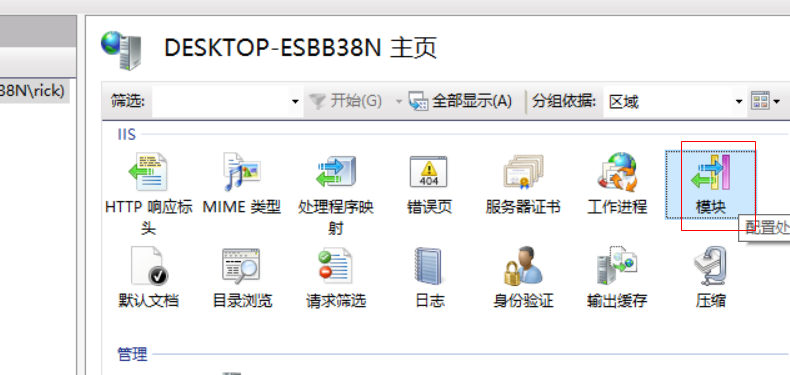
出现AspNetCoreModuleV2即正常安装

三、发布项目
- 打开 vs 右击项目名,点击发布
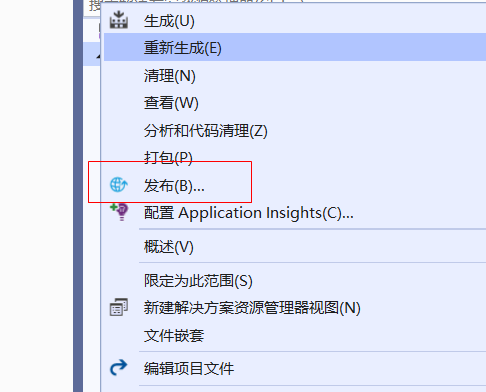
- 选择发布到本地文件夹
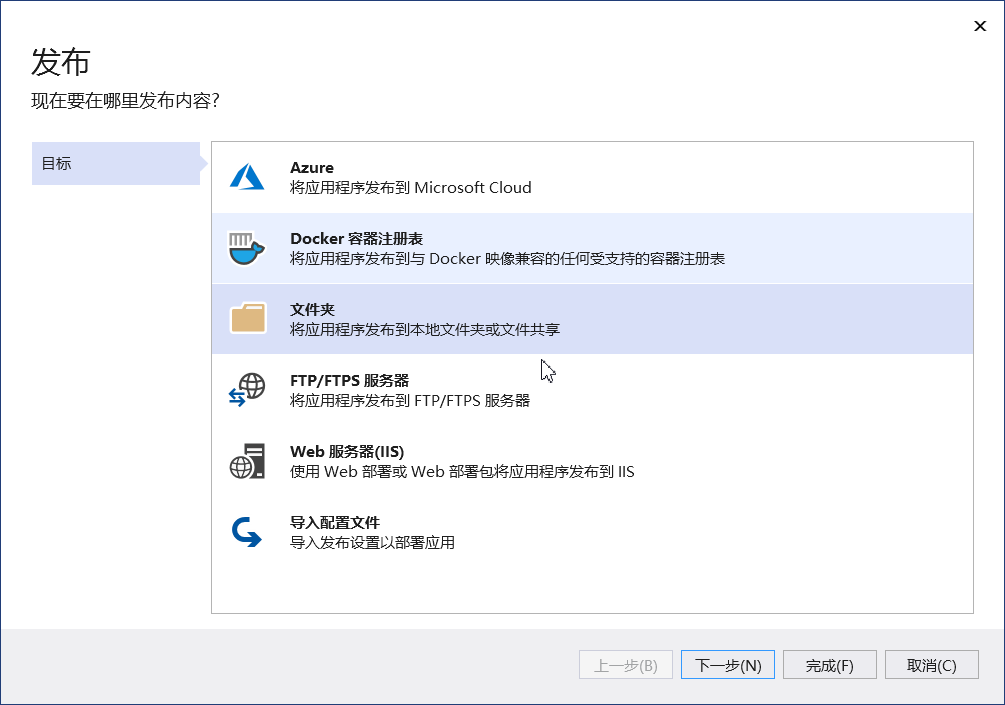
- 使用默认位置,点击完成
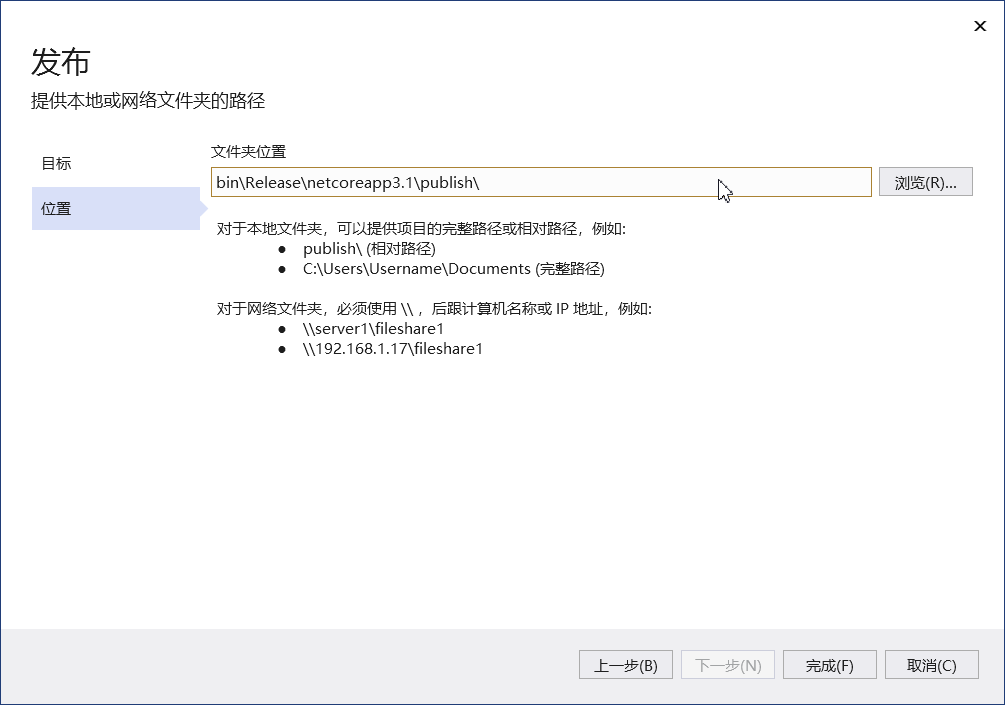
- 显示发布成功,复制保存的路径

四、部署网站
-
在 IIS中右击选择添加网站,进行如下配置,物理路径即刚才发布时保存的路径
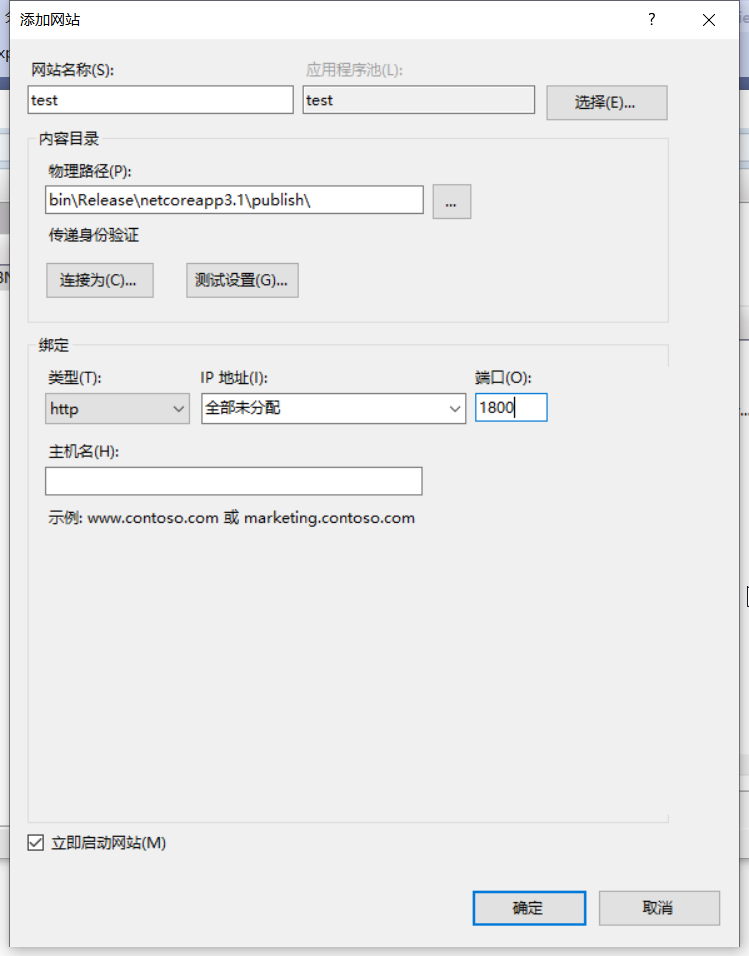
-
测试网站是否正常
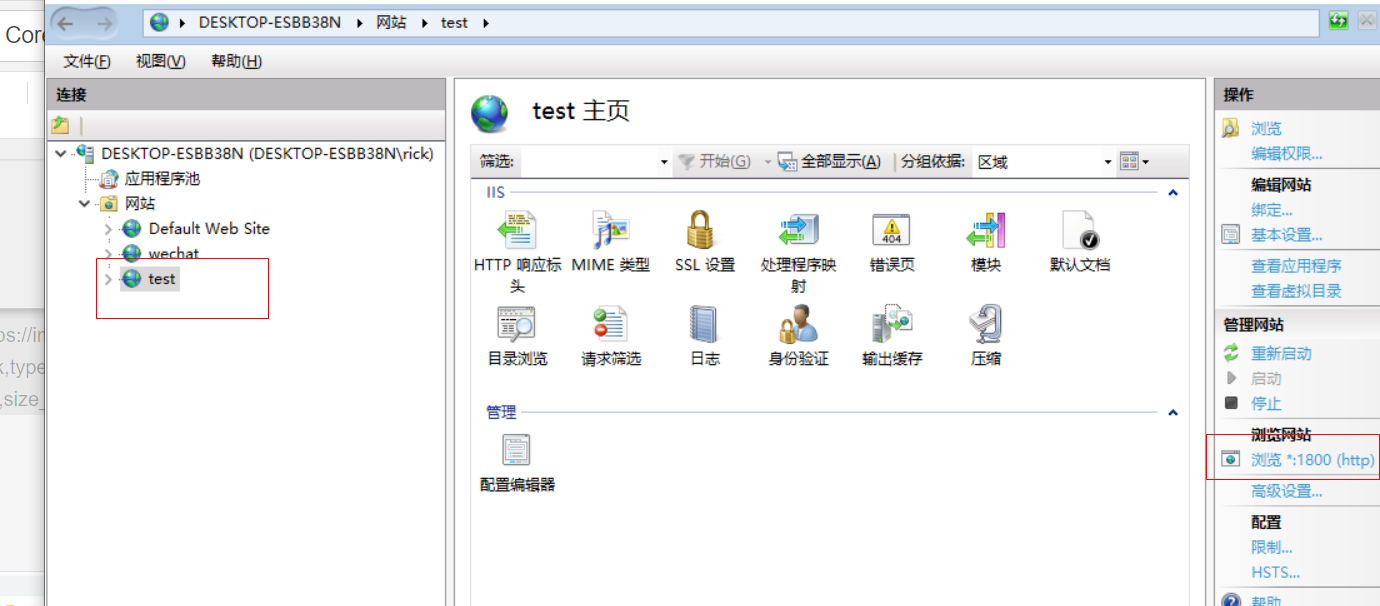
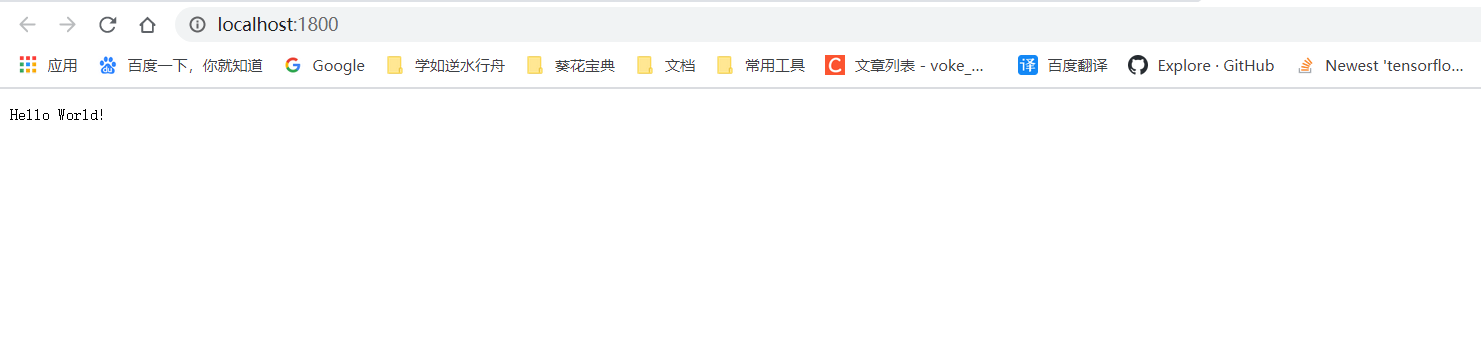
大工告成,相对于PHP或者其它高级语言,部署还是相对简单的。
版权声明:本文内容由互联网用户自发贡献,该文观点与技术仅代表作者本人。本站仅提供信息存储空间服务,不拥有所有权,不承担相关法律责任。如发现本站有涉嫌侵权/违法违规的内容, 请发送邮件至 [email protected] 举报,一经查实,本站将立刻删除。



